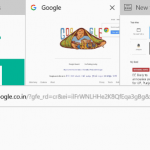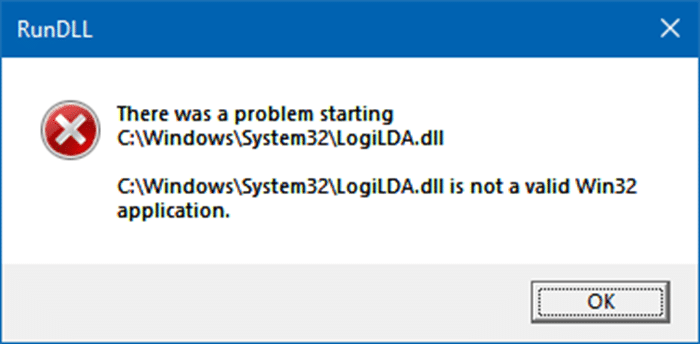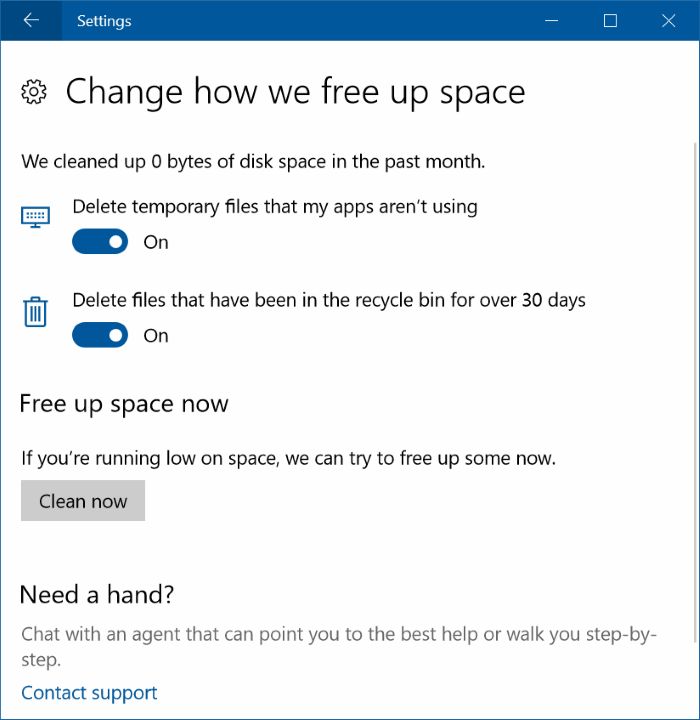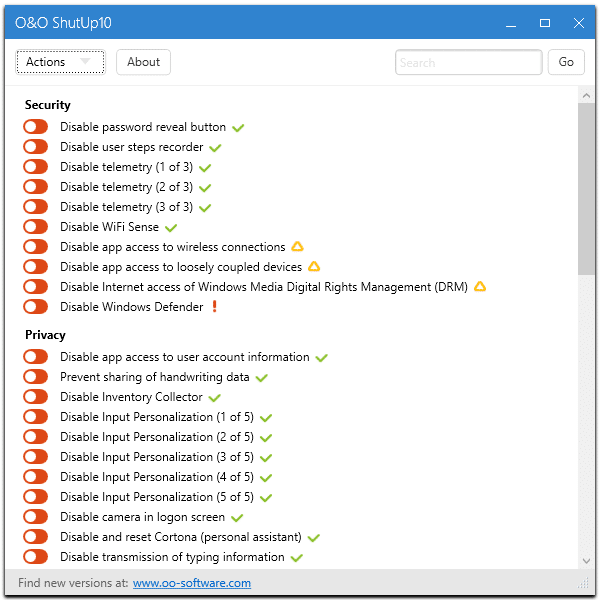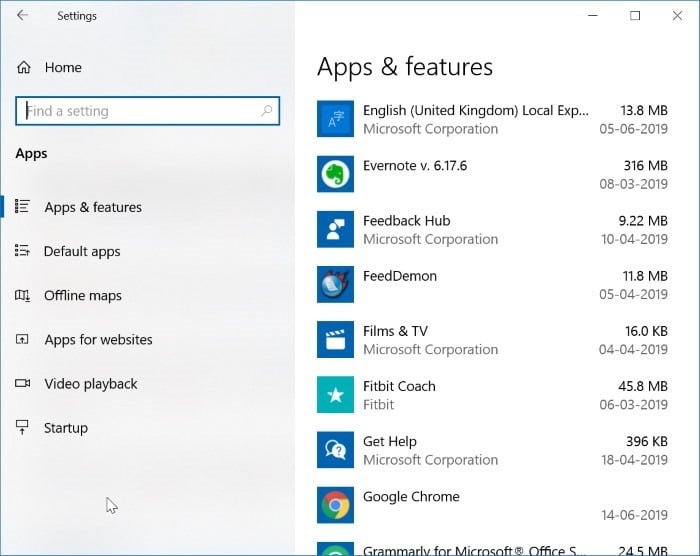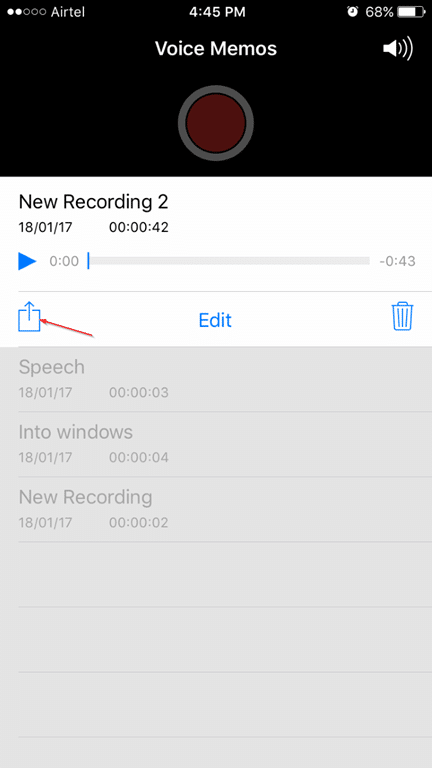Des millions d’utilisateurs de PC ont déjà installé la mise à jour anniversaire pour Windows 10. La mise à jour anniversaire apporte des tonnes d’améliorations et des dizaines de fonctionnalités au système d’exploitation.
De nombreux utilisateurs qui ont mis à niveau vers la mise à jour anniversaire de Windows 10 ont signalé avoir vu maintenant “Chrome vide la batterie plus rapidement. Passez à Microsoft Edge pour jusqu’à 36% de temps de navigation en plus“Notification lors de l’utilisation du navigateur Chrome. De même,”Firefox décharge la batterie plus rapidement“La notification apparaît lorsque vous utilisez le navigateur Mozilla Firefox au lieu du navigateur Edge par défaut dans Windows 10.
Eh bien, si vous avez également vu que Chrome / Firefox vide le message de la batterie plus rapidement, cela signifie simplement que vous n’utilisez pas un navigateur Web économe en énergie!
Seconde ce billet de blog Microsoft, son navigateur Edge est plus économe en énergie que Google Chrome, Mozilla Firefox ou Opera sous Windows 10. En utilisant le navigateur Edge au lieu de Chrome, Firefox ou Opera, vous pouvez obtenir jusqu’à 36% à 53% d’autonomie supplémentaire. Le navigateur Edge offre une meilleure autonomie de la batterie dans les tests contrôlés en laboratoire et dans le monde réel. C’est pourquoi Windows 10 affiche une notification de batterie lors de l’utilisation de navigateurs Web tiers.
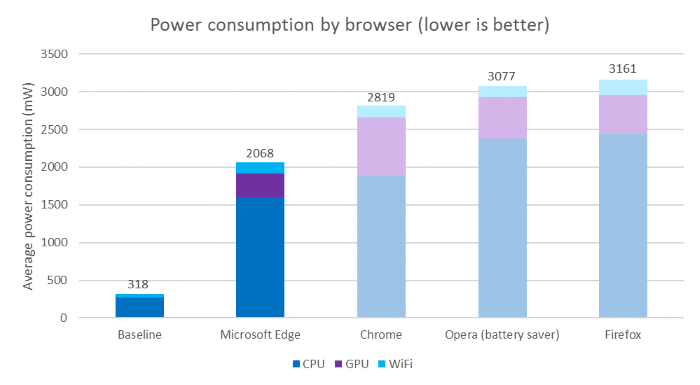
Si vous vous demandez comment Edge surpasse les autres navigateurs en matière d’efficacité énergétique, le navigateur Edge a été conçu pour offrir une plus longue durée de vie de la batterie, selon Microsoft. De plus, Microsoft a considérablement amélioré le navigateur Edge avec de nouvelles fonctionnalités dans la mise à jour anniversaire. Le navigateur Edge prend désormais également en charge l’installation d’extensions.
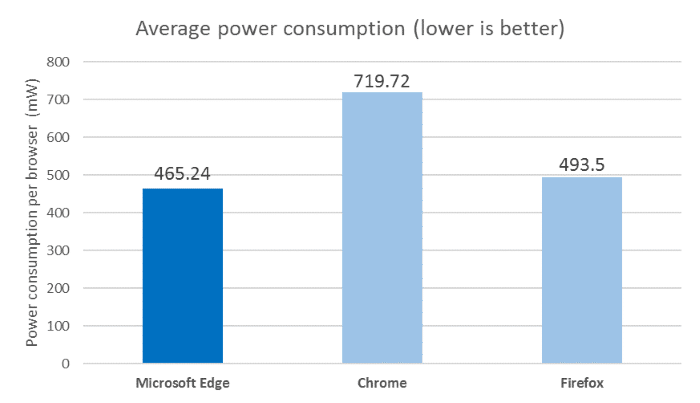
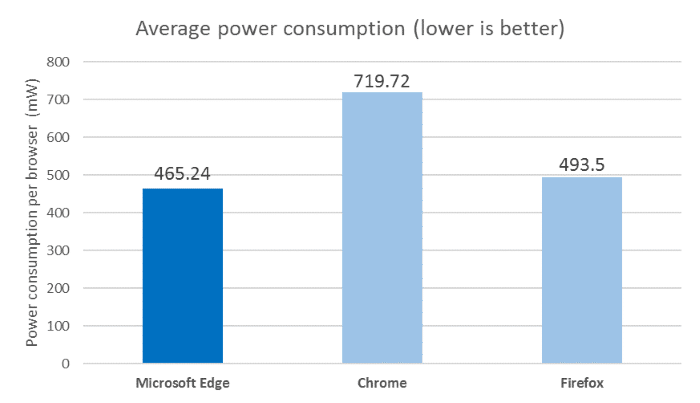
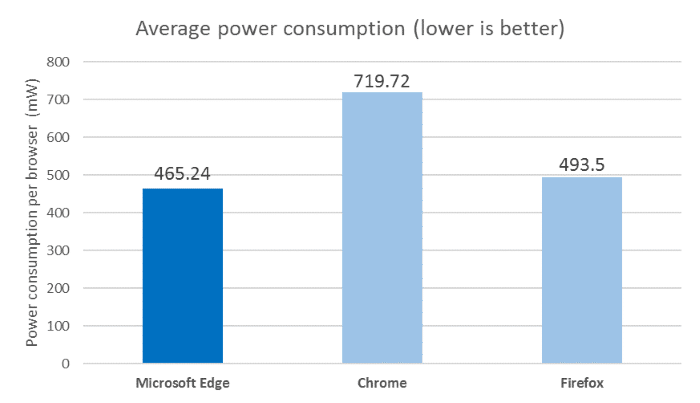
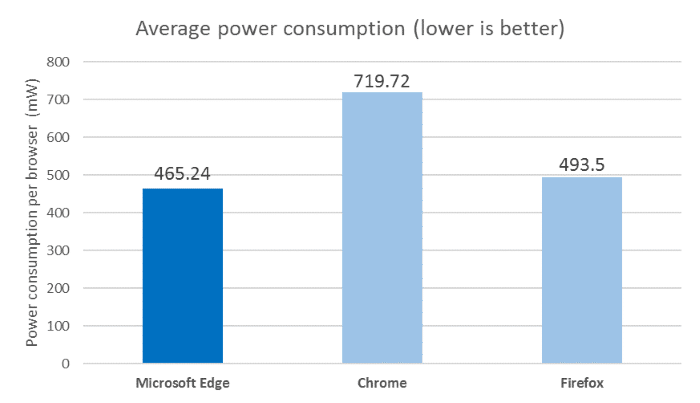
Enfin, la mise à jour anniversaire de Windows 10 récemment publiée améliore considérablement la durée de vie de la batterie en utilisant moins de cycles CPC, en consommant moins de RAM et en minimisant l’impact des tâches en arrière-plan. Donc, si vous souhaitez améliorer considérablement la durée de vie de la batterie de votre appareil Windows 10, mettez d’abord votre appareil Windows 10 à jour avec la mise à jour anniversaire, puis commencez à utiliser Edge comme navigateur principal, au moins lors de vos déplacements.
Pointe: Activez le mode d’économie de batterie dans Windows 10 pour améliorer la durée de vie de la batterie.
Vous voudrez peut-être également savoir comment réinitialiser l’icône de batterie manquante dans l’aide de la barre des tâches.